Come fare video veloci
Desideri creare un video in cui inserire dei clip realizzati con la tecnica del time lapse ma non hai la più pallida idea di come riuscirci? Hai intenzione di velocizzare un video e vorresti consigli in merito a quali app utilizzare a tale scopo? Beh, allora sappi che sei capitato nel posto giusto al momento giusto!
Nei prossimi paragrafi di questo tutorial, infatti, avrò modo di spiegarti in maniera dettagliata come fare video veloci sfruttando sia alcune funzioni presenti “di serie” su Android e iOS che adoperando delle app di terze parti adatte a questo scopo. Vedrai, utilizzare queste soluzioni sarà semplicissimo.
Allora, sei pronto per iniziare? Sì? Alla grande! Forza e coraggio: mettiti bello comodo, prenditi tutto il tempo che ti serve per concentrarti sulla lettura dei prossimi paragrafi e, cosa ancora più importante, cerca di attuare le “dritte” che ti darò. A me non resta altro da fare, se non augurarti buona lettura e, soprattutto, buon divertimento!
Indice
- Come fare video veloci con Android
- Come fare video veloci con iPhone
- Come fare video veloci su Instagram
- Come fare video veloci su TikTok
Come fare video veloci con Android
Iniziamo vedendo come fare video velocizzati su Android. Come ti ho già anticipato nell’introduzione dell’articolo, è possibile riuscirci sia con alcune funzioni presenti nativamente nel sistema operativo che con app di terze parti: qui sotto trovi spiegato tutto nel dettaglio.
Funzione integrata
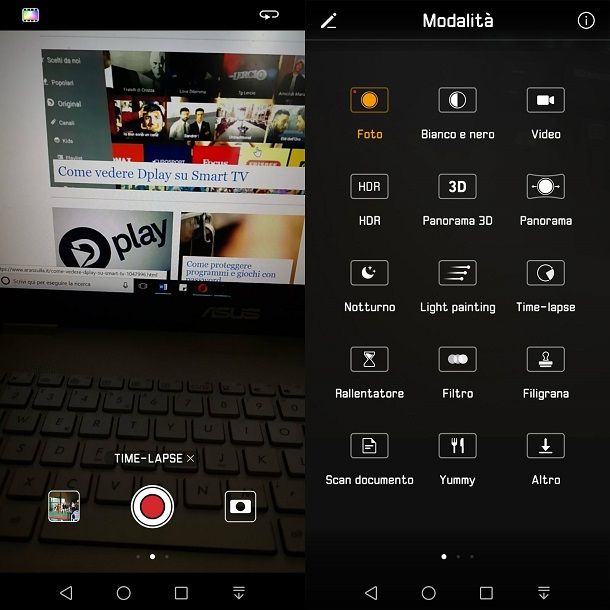
Su alcuni smartphone Android è disponibile una funzione integrata che consente di fare video velocizzati. Se il tuo device supporta tale feature, avvia l’app Fotocamera e individua la modalità time lapse. In molti casi, per richiamarla, basta effettuare uno swipe da destra verso sinistra (o viceversa) e selezionarla dal menu apposito.
Per avviare la registrazione del video, fai poi tap sul pallino rosso che dovrebbe essere collocato in basso al centro sullo schermo e, quando sei pronto per interrompere la registrazione, premilo nuovamente. Nell’eseguire la registrazione del time lapse, ti consiglio di fare in modo che il cellulare rimanga fermo, magari avvalendoti di un treppiede per smartphone.

Zeadio Stabilizzatore per presa treppiede Bluetooth Mini per smartphon...

Hitchy Treppiede Smartphone Cavalletto per Smartphone: 106cm Treppiede...
Una volta che il video sarà terminato, verrà salvato nella Galleria e dovresti ritrovarlo negli ultimi video registrati e/o nella cartella dedicata ai video in time lapse.
YouCut
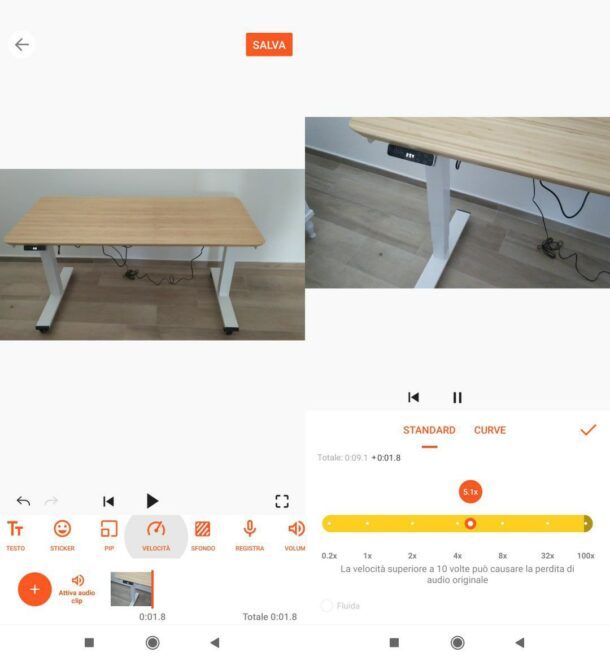
Desideri rendere veloci video registrati con il tuo smartphone a velocità standard? Beh, in tal caso dovrai necessariamente ricorrere a qualche app di editing utile allo scopo. Una delle migliori sul mercato è sicuramente YouCut, che non applica fastidiosi watermark ai propri lavori e di base è gratuita (anche se è possibile accedere a tutte le sue funzioni sottoscrivendo l’abbonamento da 5,99 euro/anno o effettuando un acquisto da 14,99 euro una tantum). Se hai un device senza Play Store, vedi se c’è su store alternativi.
Dopo aver scaricato e avviato l’applicazione, premi sul bottone Nuovo, fai tap sull’anteprima del video da velocizzare (se non l’hai già fatto, inoltre, concedi all’app i permessi necessari per funzionare) e poi premi sul pulsante ➝. Ora pigia sul bottone Velocità e serviti della barra di regolazione visualizzata a schermo per andare a definire la velocità di output, tenendo conto del fatto che, impostandone una superiore di 10 volte rispetto a quella originale, potrebbe causare la perdita dell’audio originale.
Quando sei pronto per farlo, poi, salva le modifiche apportate al video premendo il pulsante ✓ (sulla destra), premi sul pulsante Salva (in alto a destra) e, quindi, definisci risoluzione, frequenza dei fotogrammi e qualità di output tramite il menu comparso a schermo. Dopodiché premi nuovamente sul bottone Salva, attendi la conversione del video e poi scegli la modalità di esportazione/condivisione del file di output.
Come fare video veloci con iPhone
Se vuoi fare video veloci con iPhone, vale quanto già detto per Android: è possibile fare ciò sfruttando sia un’apposita funzione del sistema operativo (il quale permette di registrare clip in time lapse) che adoperando applicazioni di terze parti.
Funzione integrata
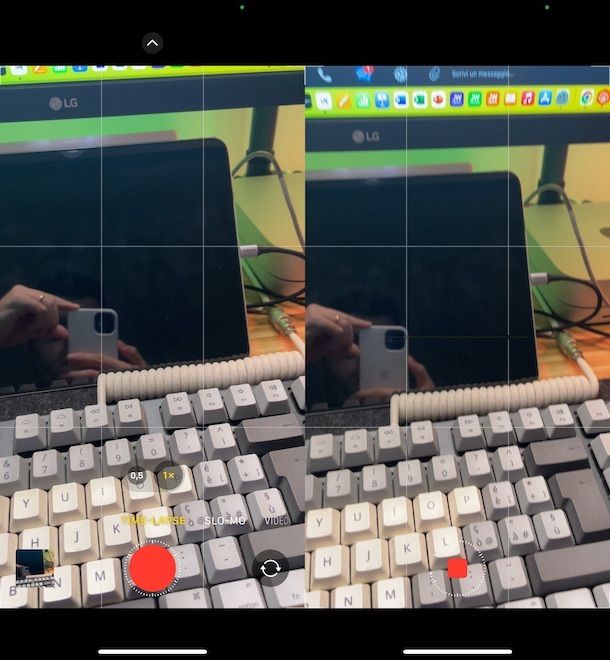
Per realizzare video veloci sfruttando l’apposita funzione integrata di iOS, devi innanzitutto avviare l’app Fotocamera e poi effettuare degli swipe da destra verso sinistra, finché non riesci ad attivare la modalità TIME-LAPSE. Una volta fatto ciò, avvia la registrazione del filmato velocizzato, premendo sul pallino rosso situato in basso e, quando hai finito, premilo nuovamente per stoppare le riprese.
Per ottenere un clip time lapse di sicuro impatto, ti suggerisco di avvalerti di un treppiede per smartphone: così facendo, l’iPhone rimarrà fermo e il risultato finale sarà alquanto gradevole.

Zeadio Stabilizzatore per presa treppiede Bluetooth Mini per smartphon...

Hitchy Treppiede Smartphone Cavalletto per Smartphone: 106cm Treppiede...
Il video velocizzato che hai registrato, a questo punto verrà salvato direttamene nel rullino del tuo dispositivo: dovresti ritrovarlo nell’album Time-lapse dell’app Foto.
iMovie
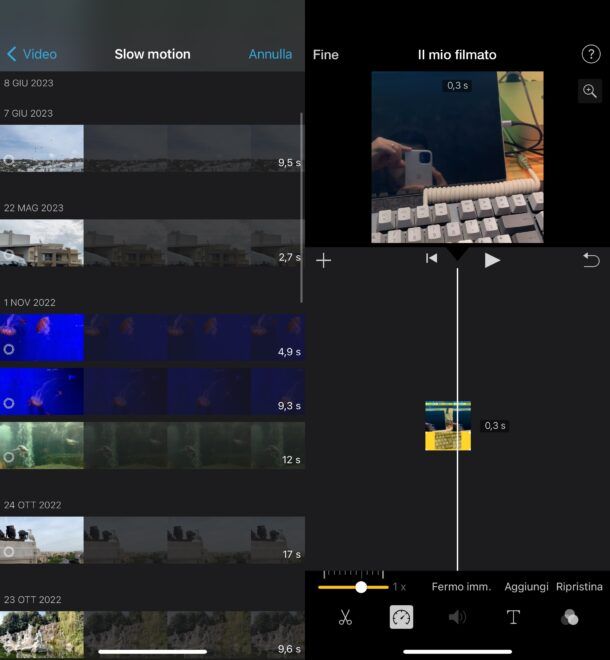
Se desideri velocizzare un video già esistente, puoi avvalerti di iMovie, l’applicazione di video editing inclusa “di serie” in iOS (e anche iPadOS e macOS).
Dopo averla avviata sul tuo device, premi sul bottone Continua (se è la prima volta che la avvii), fai tap sul pulsante Filmato e, quindi, premi sulla voce Crea filmato collocata in basso. Dopodiché pigia sul pulsante + situato in alto a sinistra e fai tap sull’opzione Video. Adesso, scegli il clip da importare nel progetto, fai tap su di esso e, nel riquadro che compare, premi sul bottone (+), per inserirlo nella timeline di iMovie.
Ora, separa le scene che hai intenzione di velocizzare: scorri la timeline di iMovie fino ai punti di inizio e fine delle scene in questione, fai tap sulle loro miniature, premi sull’icona delle forbici posta in basso a sinistra e poi premi sull’opzione Dividi.
Per velocizzare il video aggiunto al progetto, invece, fai tap sulla sua miniatura collocata nella timeline, premi sull’icona del tachimetro posta in basso a sinistra e, utilizzando la barra di regolazione che compare, velocizza il video, spostando il cursore verso destra.
A lavoro ultimato, fai tap sulla voce Fine, in alto a sinistra, premi sul simbolo della freccia rivolta verso l’alto e, nel riquadro che si apre, fai tap sulla voce Salva video (in fondo al menu) oppure seleziona una delle altre opzioni di condivisione tra quelle disponibili.
Come fare video veloci su Instagram
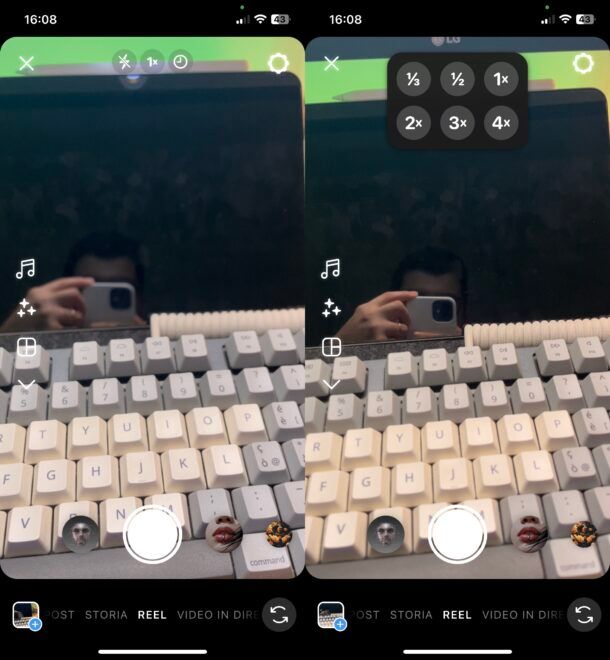
Desideri fare video veloci per Instagram? Beh, in tal caso puoi avvalerti di una delle soluzioni per velocizzare i video di cui ti ho parlato nei capitoli precedenti e poi provvedere a condividere il filmato realizzato con la tecnica del time lapse sul celeberrimo social network fotografico. Niente di più semplice, vero?
In alternativa, potresti decidere di velocizzare il video sfruttando l’editor di Instagram. Per procedere, accedi a Instagram dalla sua app ufficiale, avvia la creazione di un video facendo tap sul bottone + (in fondo allo schermo) e seleziona Reel dal menu in basso.
Successivamente, premi sul pulsante Fotocamera (in alto a sinistra), fai tap sul bottone 1x (in alto oppure sulla sinistra, dipende dalla piattaforma in uso), seleziona la velocità che desideri conferire al video (es. 2x, 3x o 4x) e inizia la registrazione premendo l’apposito bottone Rec (in basso) e, quando sei pronto, fermala premendo l’apposito bottone Stop. Terminata la registrazione del video, puoi pubblicarlo nella maniera consueta.
Se vuoi agire su un video già salvato in locale da condividere sul social network fotografico, invece, dopo aver premuto sulla voce Reel, fai tap sull’anteprima del contenuto da condividere, pigia sul bottone Avanti, poi premi sul bottone Modifica video (in basso a sinistra), pigia sulla voce Modifica e, quindi, fai tap sulla voce Velocità. Infine, sposta verso destra il cursore che compare a schermo finché non ottieni il risultato desiderato. Per finire, poi, premi sul bottone ✓ (in basso a destra), premi sul pulsante ➝ (in alto a destra), e condividi il contenuto premendo sul bottone apposito.
Come fare video veloci su TikTok
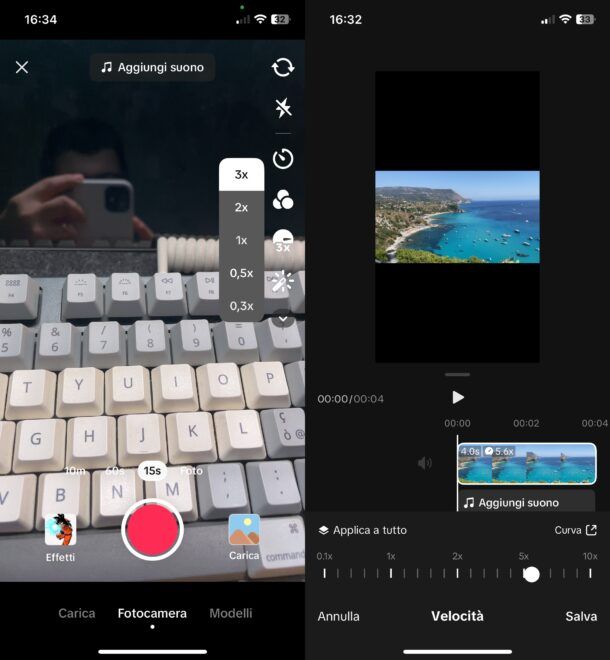
Concludo l’articolo spiegandoti come fare video veloci su TikTok, il celeberrimo social network cinese sempre più utilizzato anche da aziende e professionisti di ogni settore.
Dopo aver effettuato l’accesso a TikTok dalla sua app ufficiale, non devi fare altro che premere sul pulsante +, selezionare la durata del video (es. 15s) sfruttando l’apposito menu in basso e poi, dopo aver pigiato il bottone 1x (situato sulla destra), scegliere la velocità di riproduzione del video (es. 2x, 3x, etc.). Non ti resta, poi, che avviare la registrazione del video premendo sull’apposito pulsante Rec (in basso) e procedere poi alla sua relativa condivisione.
Nel caso in cui, invece, volessi velocizzare un video da caricare, fai come segue. Dopo aver premuto sul bottone +, pigia sulla voce Carica e seleziona il contenuto da caricare sulla piattaforma pigiando sulla sua anteprima.
Successivamente, premi sulla voce ProCut (sulla destra), pigia sulla dicitura Velocità (in basso) e sposta verso destra il cursore che vedi a schermo finché non ottieni il risultato desiderato. Per concludere, premi sulla voce Salva (in basso a destra), fai tap sulla dicitura Salva (in alto a destra) e, quindi, pubblica il contenuto nella maniera consueta.
In qualità di affiliati Amazon, riceviamo un guadagno dagli acquisti idonei effettuati tramite i link presenti sul nostro sito.

Autore
Salvatore Aranzulla
Salvatore Aranzulla è il blogger e divulgatore informatico più letto in Italia. Noto per aver scoperto delle vulnerabilità nei siti di Google e Microsoft. Collabora con riviste di informatica e cura la rubrica tecnologica del quotidiano Il Messaggero. È il fondatore di Aranzulla.it, uno dei trenta siti più visitati d'Italia, nel quale risponde con semplicità a migliaia di dubbi di tipo informatico. Ha pubblicato per Mondadori e Mondadori Informatica.






